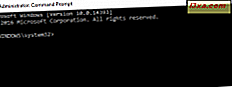Ongeacht of u een iPhone of een iPad gebruikt, u moet weten hoe u Bluetooth in- en uitschakelt. Misschien moet u een draadloze koptelefoon of Bluetooth-luidspreker aansluiten of wilt u misschien enkele foto's van uw iPhone of iPad met een ander apparaat delen via Bluetooth. Als je Bluetooth in iOS wilt inschakelen, maar je weet niet hoe, lees dan onze gids en kies je favoriete methode:
OPMERKING: deze handleiding is van toepassing op iOS 11.3.1 en is gemaakt met een iPhone SE. Als u een andere versie van iOS, een iPad of een ander iPhone-model gebruikt, kunnen onze schermafbeeldingen enigszins afwijken van wat u op uw scherm ziet, maar de betreffende stappen moeten vergelijkbaar zijn.
1. Schakel Bluetooth in of uit met de app Instellingen
Met de app Instellingen kunt u bijna alles op uw iPhone of iPad configureren, inclusief de status van de Bluetooth-chip. Om te beginnen start je de app Instellingen door op het bijbehorende pictogram te tikken.

In de app Instellingen moet u een vermelding vinden met de naam Bluetooth, gevolgd door een Aan- of Uit- status. Dit geeft aan of de Bluetooth- chip is ingeschakeld of niet. Tik erop.

Tik op het Bluetooth- scherm op de schakelaar met dezelfde naam om Bluetooth in te schakelen.

Na een paar seconden moet de Bluetooth- chip zijn ingeschakeld en kunt u alle apparaten zien die zijn aangesloten of beschikbaar zijn om aan te sluiten, vermeld onder de schakelaar.

Als u Bluetooth wilt uitschakelen, tikt u op dezelfde schakelaar.
2. Schakel Bluetooth in of uit met behulp van het Control Center
Het Control Center biedt een snellere manier om Bluetooth in of uit te schakelen. Veeg op je iPhone of iPad vanaf de onderkant van het scherm om het Control Center te openen.

Tik in het Control Center op de Bluetooth- knop om het in of uit te schakelen. Als het pictogram blauw is, is Bluetooth ingeschakeld.

Als de kleuren wit en grijs zijn, betekent dit dat Bluetooth is uitgeschakeld.
3. Schakel Bluetooth in of uit door Siri te vragen dit te doen
Als je Siri hebt ingeschakeld op je iPhone of iPad, kun je haar ook vragen om Bluetooth in of uit te schakelen. Zeg "Hey Siri" of houd de startknop ingedrukt. Zodra de persoon op is en naar u luistert, zegt u de opdracht "Schakel Bluetooth in" om Bluetooth in te schakelen.

Als u Bluetooth wilt uitschakelen, zegt u de opdracht "Schakel Bluetooth uit". Siri zal dat meteen voor u doen.

Houd je Bluetooth de hele tijd aan?
... of schakelt u het alleen in wanneer u het echt nodig heeft? We zijn benieuwd of u de batterij liever wilt sparen door Bluetooth op uw iPhone of iPad uit te schakelen, of u wilt de batterij altijd laten branden. Als u nog vragen hebt over het werken met Bluetooth, gebruikt u de onderstaande opmerkingen.